Bir kredi kartını, banka kartını, PayPal'ı veya başka bir ödeme yöntemini Apple Kimliğinden kaldırmaya mı çalışıyorsunuz, ancak hiçbir seçenek yok mu? İşte nedeni!
Pek çok insan herhangi bir ödeme bilgisi (yani, kredi veya banka kartı) olmadan bir Apple Kimliği oluşturmak ister ve bunu yapmak genellikle kolaydır.
Ancak, buna izin verilmeyen durumlar vardır. Ancak çoğu zaman, Apple size bir neden sunmaz - Hiçbiri düğmesi orada değildir!
Öyleyse, bir ödeme yöntemini iPhone'dan nasıl kaldıracağınızı merak ediyorsanız, okumaya devam edin!
Ödeme yöntemi olmadan bir Apple Kimliğini nasıl ayarlayacağınızı öğrenmek veya mevcut bir Apple Kimliğinden bir kredi kartını nasıl kaldıracağınızı öğrenmek için bu makaleye bakın.
Apple Kimliği ödeme yönteminiz için Yok seçeneğini nasıl edinirsiniz?
- Tüm ödenmemiş bakiyeleri veya Uygulama, Müzik, TV, Kitaplar ve iTunes Mağazalarında ödenmesi gereken ödemeleri ödeyin
- Apple Music, AppleTV +, Apple Arcade ve diğerleri dahil olmak üzere devam eden tüm abonelikleri iptal edin
- Apple Store'ları (iTunes, Uygulama, Müzik, TV, Kitaplar vb.) İlk kez kullananların bir ödeme yöntemi sağlamaları gerekir - bunu ilk satın alma işleminizden sonra değiştirin (ücretsiz olan herhangi bir öğe dahil)
- Bir Apple Kimliği oluştururken fiziksel olarak fatura adresinizin bulunduğu ülke / bölgede bulunmalısınız. Başka bir yerde bulunuyorsanız, bir ödeme yöntemi girmelisiniz
- Apple Kimliğinizin bölgesini veya ülkesini değiştirdiğinizde, bir ödeme yöntemi sağlamalısınız - bunu daha sonra, ilk satın alma işleminizden sonra değiştirin
- Aile Paylaşımı her zaman Aile Düzenleyicisi için bir ödeme yöntemi gerektirir
- Tüm çocuk hesapları (18 yaşından küçükler için) bir ödeme yöntemi gerektirir
Apple Kimliğini Ayarlarken Hiçbiri Seçeneği Yok mu? Bir Ailenin Parçası mısınız?
Bir Aile Paylaşımı grubu için belirlenmiş aile düzenleyicisiyseniz, Apple bir ödeme yöntemi süresi gerektirir.
Çocuklarınız veya bakımınızdaki 13 yaşın altındaki bir çocuk için bir hesap oluşturuyorsanız, çocuklar için herhangi bir Apple Kimliği hesabı oluşturmak için her zaman bir kredi kartı gerekir.
Korkarım bunun etrafından dolaşmak yok.
Herhangi Bir Aboneliğiniz Var mı?
Normal ödeme döngülerine sahip (aylık gibi) veya otomatik olarak yenilenen herhangi bir şeye abone olursanız, ödeme seçeneği olarak Hiçbiri'ni seçemezsiniz.
Dolayısıyla, Apple Music, Apple TV +, Apple Arcade'e abone olursanız, bir iCloud aylık saklama planınız varsa veya başka herhangi bir ücretli aboneliğiniz varsa dosyada bir ödeme yönteminizin olması gerekir. 
Ücretsiz denemeler bile bir ödeme yöntemi gerektirir.
Neden? Bu deneme süresinden sonra hizmetler için ödeme yapmanız gerektiğinden, dosyadaki ödeme yönteminiz, ücretsiz deneme süresi ile ücretli abonelik başlangıç tarihi arasında sorunsuz bir geçiş anlamına gelir.
Ödeme yönteminizi hala Yok olarak değiştirmek istiyorsanız, önce aboneliği iptal etmelisiniz.
Ve abonelikleri yenilemeye dikkat edin, şeylerin yürürlüğe girmesi için aboneliğinizi veya üyeliğinizi yenileme tarihinizden 24 saat önce iptal etmelisiniz. 
Ayrıca, Aile Paylaşımı düzenleyicisi diğer aile üyelerinin aboneliklerini iptal edemez.
Yalnızca bu aile üyesinin Apple Kimliğine sahip cihazlar ilişkili abonelikleri iptal edebilir.
İlk Kez Önemlidir
Zaten bir Apple Kimliğiniz var, ancak bunu Apple Store'da ilk kez mi kullanıyorsunuz?
Mevcut bir Apple Kimliği kullanıyorsanız ve daha önce Mağazalar aracılığıyla bir şey satın almadıysanız, bu ilk satın alma işlemi için bir ödeme yöntemi sağlamalısınız.
Ama iyi haberler var!
İlk satın alma işlemini gerçekleştirdikten sonra, ödeme bilgilerinizi Hiçbiri olarak değiştirebilirsiniz. 
Yer, Yer, Yer!
Hiçbiri ödeme seçeneği yalnızca ikamet ettiğiniz ülkedeyken görünür (yani, fatura adresinizle eşleşen ülke.)
Bu nedenle, eğlence veya iş için seyahat ediyorsanız, kısa bir süre yurtdışında çalışıyorsanız veya bir sömestrini başka bir ülkede geçiriyorsanız, ödeme bilgilerini sağlamalısınız.
Ve ödeme yönteminiz olarak Yok'u seçemezsiniz.
O yüzden lütfen ayrılmadan önce yap.
Ve eğer yeni bir ülkeye taşınıyorsan
Aynı şey en azından bir süre için de geçerlidir.
Bir Apple Kimliğiniz varsa ve bu kimlikle ilişkili ikamet ettiğiniz ülkeyi değiştirmeniz gerekiyorsa, bir ödeme yöntemi sağlamanız ve fatura bilgilerini güncellemeniz gerekir.
Söz konusu ülkeyi değiştirdiğinizde ve Apple Kimliği bilgilerinizle her şey yolunda gittiğinde, ödeme bilgilerinizi tekrar Yok olarak değiştirebilirsiniz.
Apple Ödeme mi Bekliyor?
Son olarak, Apple'a herhangi bir borcunuz varsa, ödeme yönteminizi Yok olarak değiştiremezsiniz. Önce bu borçları ödeyin ve ancak o zaman ödeme türünüz olarak Hiçbiri'ni seçebilirsiniz.
Borçlu olup olmadığından emin değil misin? 
Vadesi dolan herhangi bir şey olup olmadığını görmek için satın alma geçmişinize bir göz atın.
İPhone, iPad ve iPod için
- Açık Ayarlar> Apple Kimliği> iTunes ve App Store
- Apple Kimliğinize> Apple Kimliğini Görüntüle'ye dokunun
- Gerekirse oturum açın
- Satın Alma Geçmişine gidin
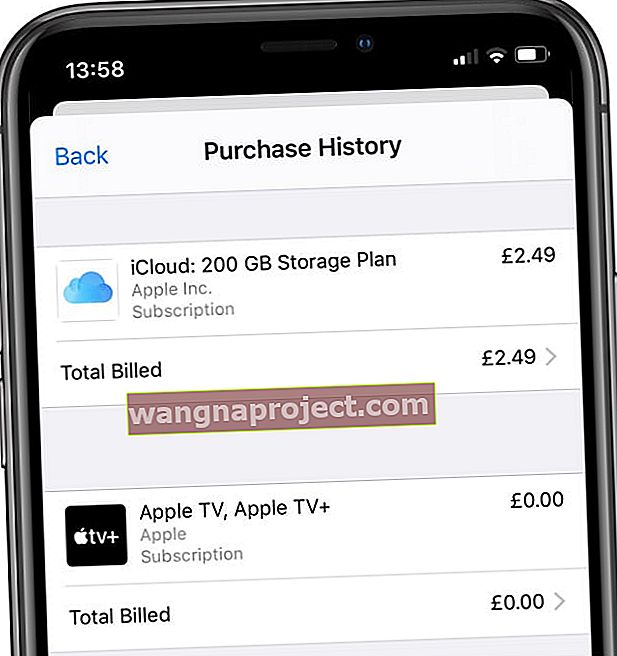 Satın alma geçmişiniz uygulamaları, müziği, abonelikleri ve daha fazlasını gösterir.
Satın alma geçmişiniz uygulamaları, müziği, abonelikleri ve daha fazlasını gösterir.
Mac'ler ve Windows için
- Aç Müzik uygulaması veya iTunes'u
- Hesap> Hesabımı Görüntüle'yi seçin
- Aşağı kaydırarak İşlem Geçmişi
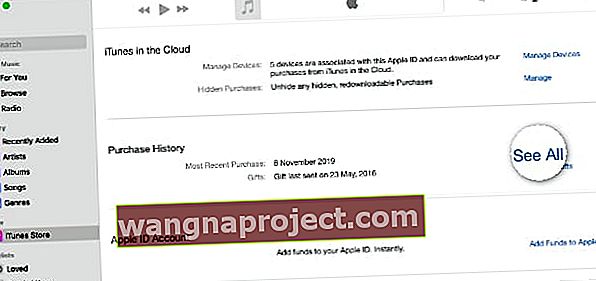 Satın alma geçmişinizi görüntülemek için Tümünü Gör'ü tıklayın .
Satın alma geçmişinizi görüntülemek için Tümünü Gör'ü tıklayın . - En Son Satın Alım'ın yanında, tümünü görmeyi seçin
Doğru olup olmadığından emin değil misiniz?
Siparişlerinizin ayrıntılarını görmek için Toplam Fatura veya Fatura Bilgileri düğmesini seçin .
Neyin borçlu olduğunu belirledikten sonra, bu borcu temizleyin ve ardından ödeme bilgilerinizi Yok olarak değiştirin.
Hala Yok Seçeneği Yok mu?
Ödeme seçeneği olarak hala Hiçbiri alamıyorsanız, hesabınıza başka bir ödeme türü bağlamayı düşünün.
Kredi kartı yerine PayPal (varsa), iTunes veya Apple Music Hediye Kartı, hatta cep telefonu faturalandırması (varsa yine) kullanın.
Cep telefonu faturalandırması, onu destekleyen operatörlere sahip kişiler için mükemmel bir seçenektir.
Asya'da yaşayan arkadaşlarımız için diğer ödeme seçenekleri arasında TrueMoney, Alipay, WeChat Pay, China UnionPay, Çin banka kartları ve App Store Top-Up kartları var!
Cep Telefonu Faturalandırması, iTunes / Music Store, App Store ve Books Store satın alımlarınız ve Apple Music üyeliğiniz için operatörünüzün aylık cep telefonu faturası üzerinden ödeme yapmanıza olanak sağlaması açısından güzel bir seçenektir.
Maalesef ABD, İngiltere, Hindistan, Meksika, Avustralya veya Kanada dahil her yerde mevcut değildir.
Ancak Avrupa'nın çoğu, Japonya ve Güney Asya'nın bazı bölgelerinde mevcuttur. Cep telefonu faturalandırması hakkında daha fazla bilgi için buraya dokunun.
Bu yüzden kredi kartı olmayan veya kullanmak istemeyenler için bu seçenekler de var.
Özet
Dolayısıyla, bir dahaki sefere kendiniz veya bir arkadaşınız / aile üyeniz için Apple Kimliği ayarlarken hiçbir seçeneğiniz olmadığında, ne yapacağınızı bileceksiniz.
Neyse ki, bunların çoğu halihazırda halledilir, bu nedenle varsayılan Apple Kimliği hesabımızda bu Yok seçeneğini almak oldukça kolaydır.
Beklenmedik harcamalar konusunda endişelenen sıkı bir bütçeye sahip kişiler için ödeme seçeneklerini kaldırmak, bütçelerin yolunda gitmesine yardımcı olur.
Ve iDevices'ımızı çocuklarımızla veya başkalarıyla paylaşan bizler için, bu yöntem bu sürpriz masrafları önler!


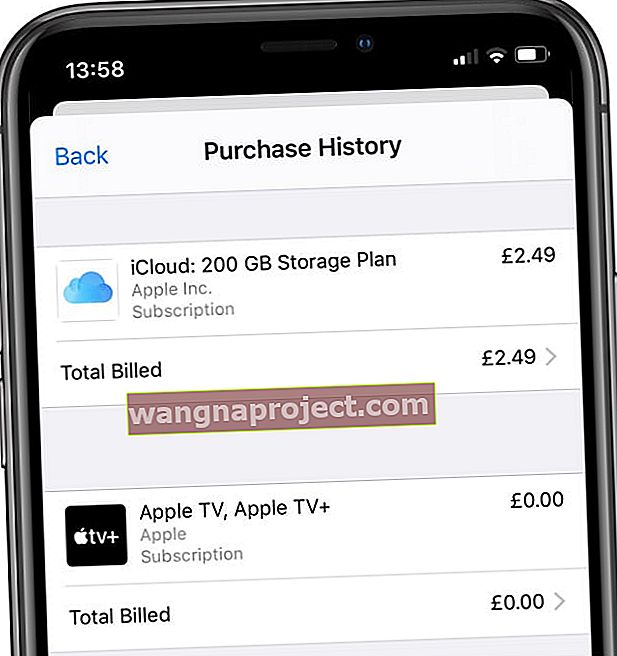 Satın alma geçmişiniz uygulamaları, müziği, abonelikleri ve daha fazlasını gösterir.
Satın alma geçmişiniz uygulamaları, müziği, abonelikleri ve daha fazlasını gösterir.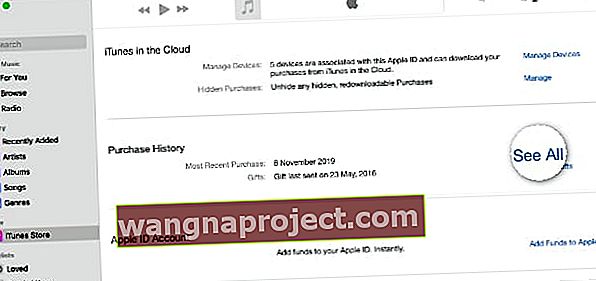 Satın alma geçmişinizi görüntülemek için Tümünü Gör'ü tıklayın .
Satın alma geçmişinizi görüntülemek için Tümünü Gör'ü tıklayın .
